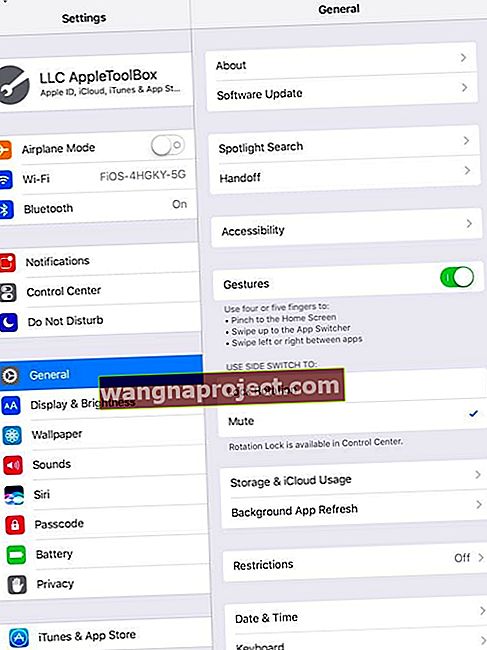האם אינך מצליח לשנות את סיבוב מסך iPad שלך? מנסה להציג את ה- iPad שלך בצורה אופקית אך הוא תקוע בתצוגת הקודקוד (או להיפך)? נעול למצב דיוקן או לרוחב באייפד שלך?
כאשר נעילת כיוון מופעלת, המסך שלך לא יסתובב. למד את הטיפים המובילים שלנו כיצד להוציא את ה- iPad שלך מנעילת כיוון בכמה צעדים פשוטים.
בדוק את נעילת הכיוון של מתג הצד של iPad שלך

- אתה יכול להשתמש במתג הצד באייפד כדי לנעול את סיבוב המסך או להשתיק צלילי אייפד.
- הקש על הגדרות> כללי
- אתר שימוש בצד החלף ל
- שנה להשתקה
- שימו לב שלא לכל האייפדים יש את התכונה הזו
- אם נבחרה השתקה, המתג בצד האייפד משתיק את המערכת
- אם תבחר נעילת סיבוב , המתג נועל את המסך
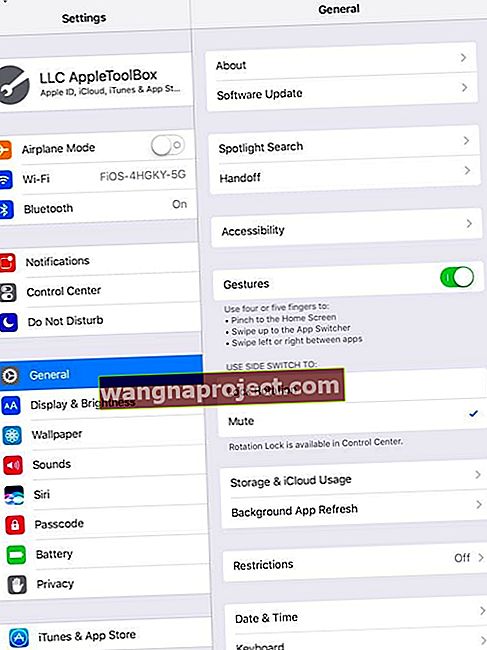
השתמש במרכז הבקרה שלך כדי לשנות את סיבוב ה- iPad
עיין במרכז הבקרה של המכשיר ובדוק אם נעילת כיוון מופעלת. אם הוא מודגש, הוא פועל.
הקש עליו פעם אחת כדי להשבית אותו והמסך שלך צריך לשנות את המיקום בהתאם לאופן בו הוא מוחזק.
לאייפדים מדגם ישן יותר עם מתג צד, ייתכן שלא תראה אפשרות זו במרכז הבקרה. שנה את הגדרת מתג הצד למצב השתק כדי לקבל את אפשרות כיוון המסך במרכז הבקרה.

סגור פתח אפליקציות והפעל מחדש
לפעמים האייפד שלך נתקע באפליקציה ובגלל זה האייפד שלך לא יסתובב. אז בואו נסגור את האפליקציות ואז נפעיל מחדש.
כיצד לסגור יישומי iPad
- לחץ פעמיים על כפתור הבית או החלק למעלה את סרגל המחוות הביתי כדי לפתוח את מחליף האפליקציות
- החלק למעלה בתצוגה מקדימה של אפליקציה לחלק העליון של המסך כדי לסגור אותה

- חזור על הפעולה עד שכל האפליקציות נסגרות
- לאחר סגירת כל היישומים, הפעל מחדש את ה- iPad על ידי כיבוי, המתנה של 20-30 שניות והפעלתו מחדש
כיצד להפעיל מחדש את האייפד
- באייפד ללא לחצן בית ואייפון X ואילך: לחץ לחיצה ממושכת על לחצן Side / Top / Power ועל לחצן עוצמת הקול עד להופעת המחוון

- ב- iPad או ב- iPhone עם כפתור בית ו- iPod Touch: לחץ והחזק את לחצן Side / Top / Power עד להופעת המחוון

- גרור את המחוון כדי לכבות את המכשיר ולאחר שהמכשיר נכבה, לחץ והחזק אותו שוב על לחצן הצד / למעלה / הפעלה עד שתראה את לוגו Apple
- ב- iOS 11 ומעלה, הפעל מחדש באמצעות הגדרות> כללי> כיבוי

כפה הפעלה מחדש

- באייפד ללא לחצן בית ואייפון 8 ואילך: לחץ ושחרר במהירות את לחצן הגברת עוצמת הקול. לחץ ושחרר מיד את לחצן הגברת עוצמת הקול. לאחר מכן לחץ והחזק את לחצן ההפעלה עד שהמכשיר יופעל מחדש

- במכשירי iPhone 7 או iPhone 7 Plus: לחץ והחזק את לחצני הצד והנמכת עוצמת הקול למשך 10 שניות לפחות, עד שתראה את הלוגו של Apple
- במכשירי iPhone 6s ומעלה, iPad עם כפתור בית או iPod touch: לחץ והחזק את לחצני הבית וגם את הלחצן העליון (או הצד) למשך 10 שניות לפחות, עד שתראה את לוגו Apple.
נסה אפליקציה אחרת
לפעמים, המסך שלנו נעול בסיבוב מסוים מסוים בגלל הדרישות של אפליקציה - במיוחד אפליקציות משחק! חלק מהאפליקציות תומכות במצב דיוקן או לרוחב בלבד.
אז פתח אפליקציה אחרת ובדוק אם המסך שלך מסתובב כעת כרצונך.